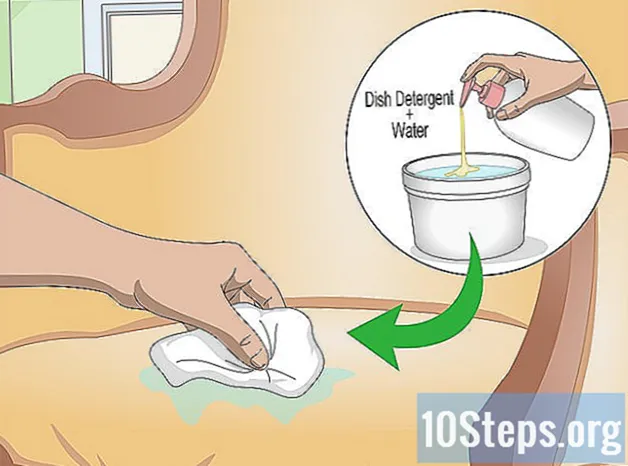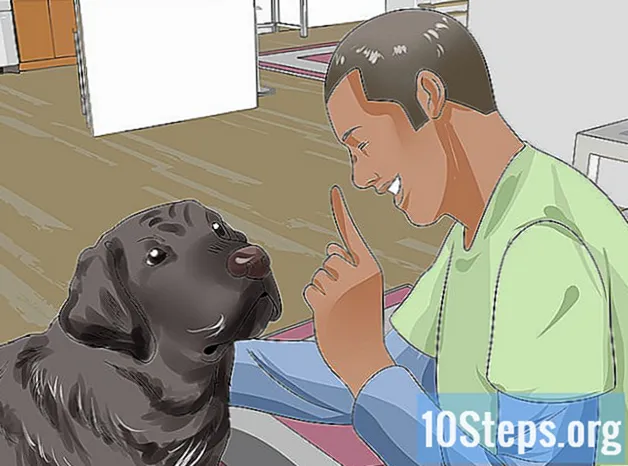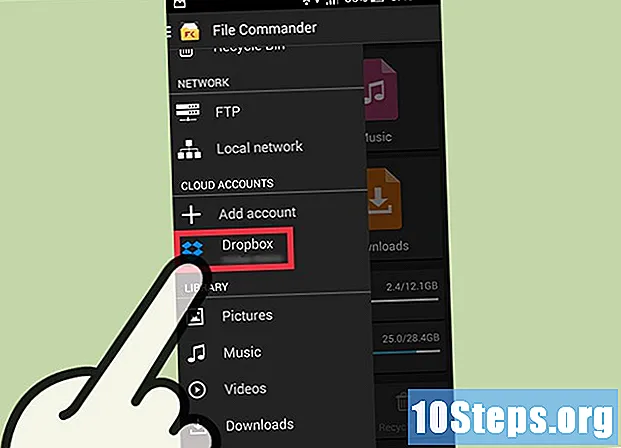
Innehåll
File Commander är en filvisare som kan laddas ner via Google Play och används för att hantera filer från din telefon eller surfplatta. Till skillnad från de tillgängliga cheferna på marknaden som bara låter dig organisera data på din enhet, låter File Commander dig se data lagrade i molnet som Google Drive och Dropbox.
Steg
Del 1 av 2: Ladda ner File Commander
Kör Google Play. Tryck på ikonen "Google Play" på hemskärmen eller i applådan.

Sök efter "File Commander.’ Den första applikationen som visas på listan är sannolikt den du bör välja.
Skaffa appen. Tryck på Installera-knappen för att ladda ner och installera File Commander på din enhet.
Del 2 av 2: Få åtkomst till dina filer

Kör "File Commander.’ Tryck på ikonen på telefonens hemskärm för att köra den.- Om det inte finns på din startsida kan du hitta den i applådan.
Öppna applikationsmenyn. Skjut fingret över skärmen för att göra detta. En lista med alternativ visas.
Välj "Fjärrfiler" och sedan "Lägg till fjärrkonto". En annan lista med alternativ visas.
Välj din molnlagringstjänst.
Ange inloggningsinformationen för din molnlagringstjänst. Informationen som krävs för varje tjänst kan vara annorlunda, men vanligtvis ber alla om e-post och lösenord. Några av de tillgängliga tjänsterna är:
- Google Drive
- Dropbox
- Låda
- Sugar Sync
- Sky Drive
- Inte alla molnlagringstjänster kan anslutas med File Commander.
Låt File Commander komma åt dina filer. Efter inloggning kommer File Commander att be dig om tillåtelse att få åtkomst till dina filer och mapp sparade i molnet. Tryck på "Tillåt" om du vill fortsätta.
- Tryck på "Använd ett annat konto" för att använda ett annat konto än det du har angett.
- Du kommer att omdirigeras till skärmen File Commander, och kontot du lagt till nu kan visas i listan över fjärrkonton.
Få åtkomst till dina filer och mappar. Tryck på kontot du lagt till för att komma åt filerna och mappen i det.
- Här kan du ta bort, kopiera eller klippa ut filerna du vill ha från ditt molnlagringskonto till din telefon.
- Du kan också skapa nya mappar i den katalogen.
tips
- Du behöver ett molnlagringskonto för att kunna använda appens funktioner.
- File Commander kan användas offline, men om du ska komma åt fjärrfiler behöver du en internetanslutning.